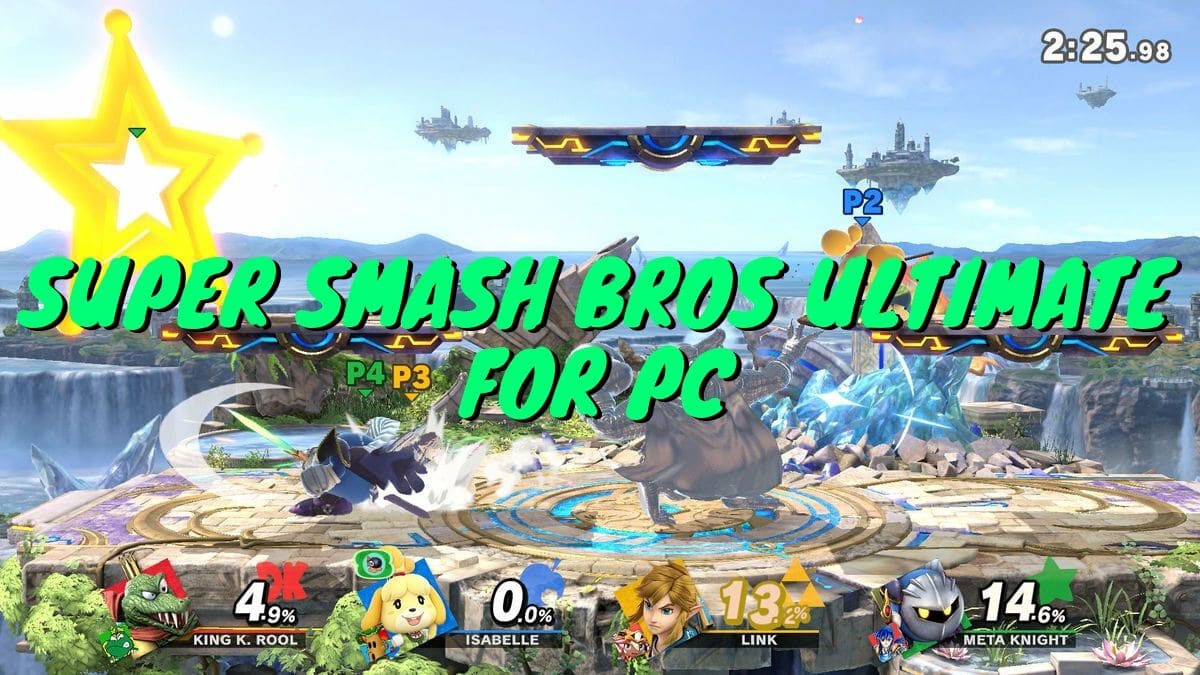经过数月的测试测试,腾讯游戏终于推出了《使命召唤:Android和iOS智能手机》。您可以轻松下载并安装《使命召唤:智能手机移动》。
好吧,如果您想在更大的屏幕上玩此游戏,加上键盘和鼠标控件,则必须在PC上安装“使命召唤:移动”。
多亏了Tencent游戏,现在在Windows 10 PC上玩COD Mobile是一个相对简单的任务。在本文中,我们分享了下载“使命召唤:Windows笔记本电脑移动”的最简单方法。
因此,这是有关如何下载和安装《使命召唤:MACOS或Windows计算机上的移动设备》的详细指南。
有关的:PUBG PC下载
使命召唤:PC移动下载
下载,安装和播放《使命召唤:Windows PC上的移动设备》的最简单方法是使用官方腾讯游戏模拟器,即Gameloop。好吧,不久前,Gameloop被称为“ Tencent Game Buddy”。
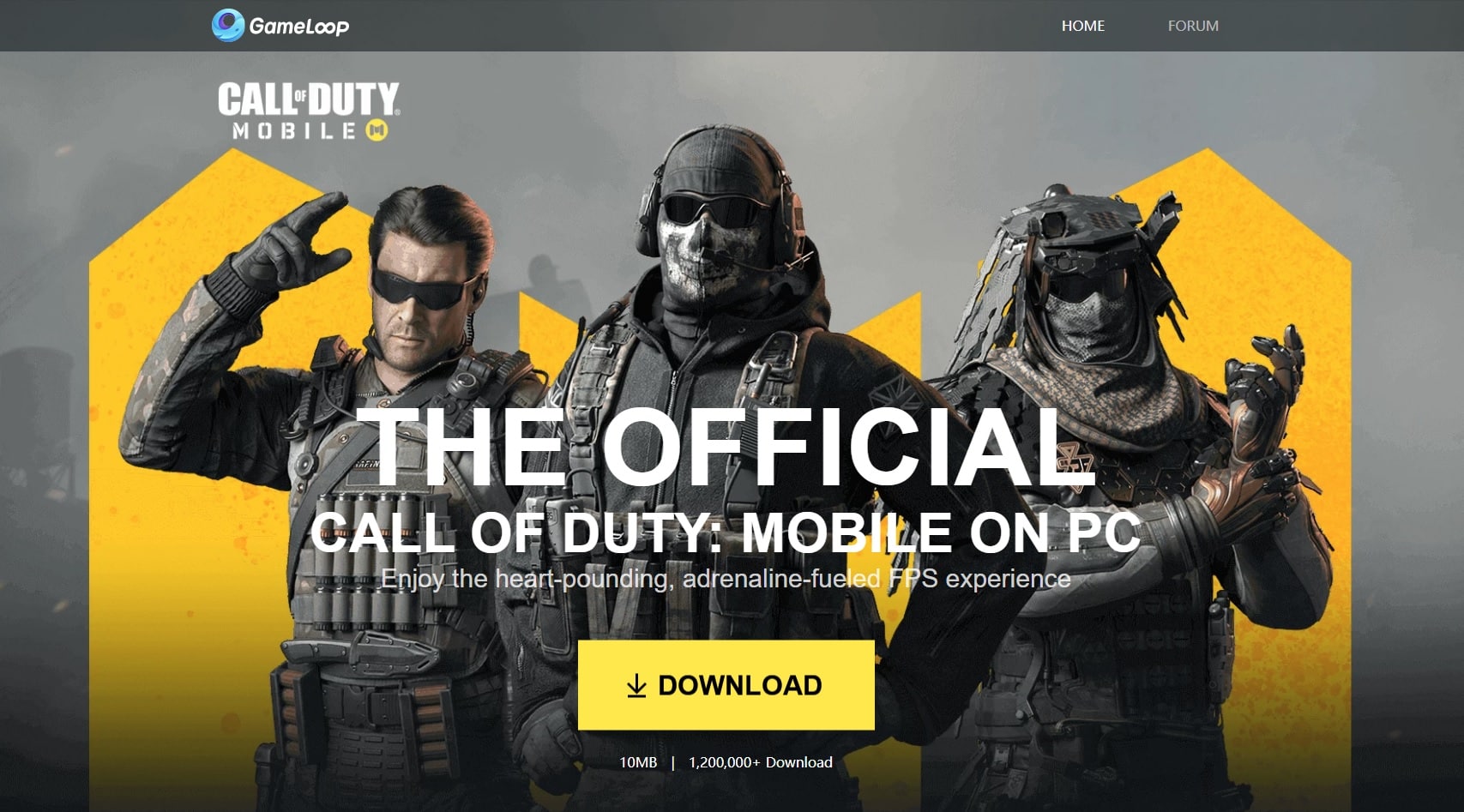
下载使命召唤的步骤:PC移动
- 将游戏直接下载到官方网站Gameloop。
- 从网站下载游戏模拟器。
- 请按照屏幕上的说明进行安装CODM仿真器并启动。
- 最后,打开“游戏中心”选项卡并选择“使命召唤”手机。
现在,您可以在PC上享受这款肾上腺素泵的免费第一人称射击游戏。
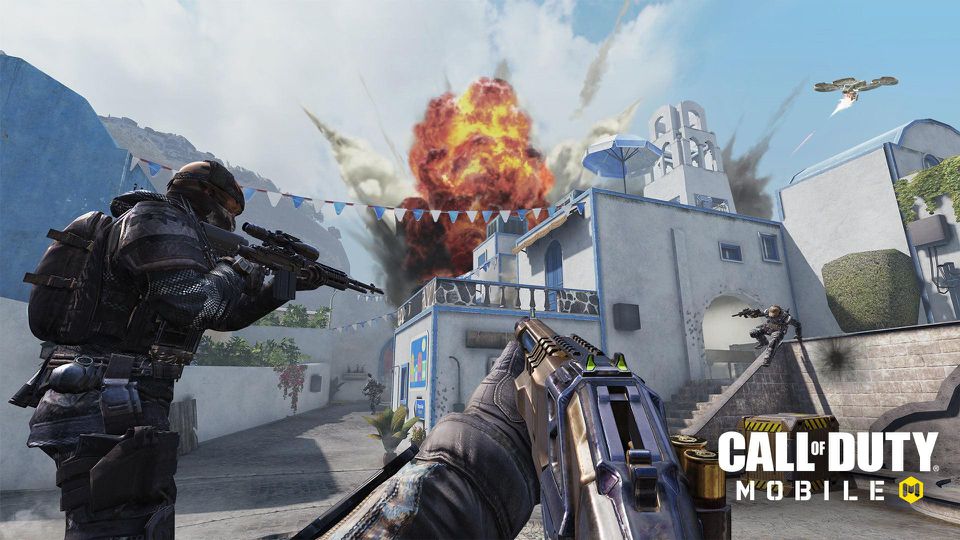
Tencent Games的官方模拟器消除了单独查找APK和OBB文件的需求。此外,Gameloop允许用户根据其首选映射键盘控件。
使用键盘和鼠标玩此游戏为玩家提供了许多优势。此外,与在6英寸智能手机上玩的人相比,大型监视器上的cod:移动设备将具有更广泛的视野。
因此,CODM分析了玩家的控制方案,并平衡了交叉媒体对接。简而言之,模拟器播放器将与具有移动玩家的模拟器播放器和移动玩家匹配。
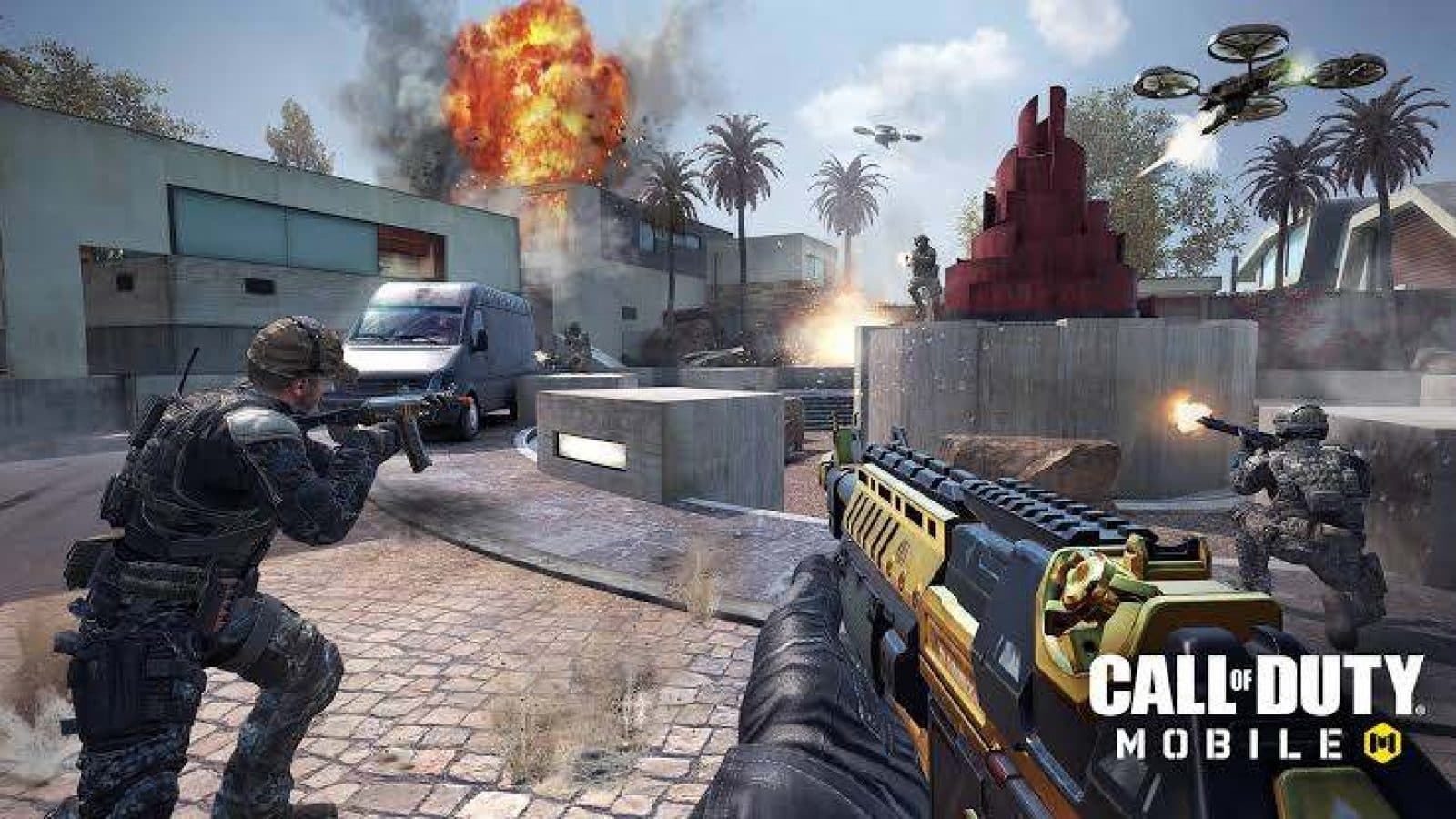
Gameloop的最后一个值得注意的功能是能够根据您的系统配置调整帧速率。如果您降低设置,CODM将运行更顺畅。
最好的Android模拟器播放《使命召唤:PC上的移动》
毫无疑问,Gameloop是播放《使命召唤:PC上的移动设备》的最可靠的仿真器。就是说,如果您在使用Gameloop玩CODM时遇到任何问题,那么您可以尝试这些替代模拟器。
1。Bluestacks4
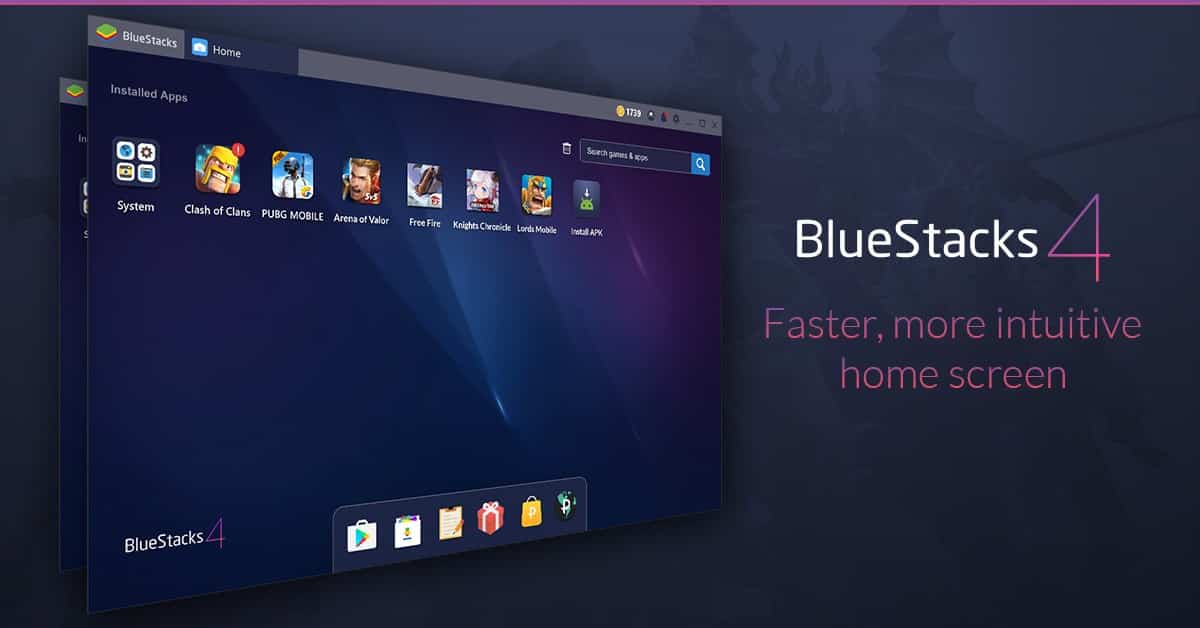
Bluestacks是完成工作的最古老且值得信赖的Android仿真器之一。您可以使用Bluestacks 4进行《使命召唤:Windows PC上的移动设备》。使用Keymapping功能,您可以根据自己的喜好自定义控件。
除了CODM外,您还可以直接下载并在Bluestacks上玩其他许多游戏。最后,Bluestacks上的AI驱动资源管理4可确保低延迟游戏。
2。NOX应用程序播放器
NOX App Player是播放COD的另一个完美模拟器:在计算机上移动。由于NOX应用程序播放器可用于MACOS,因此您可以享受《使命召唤:Macbook》或iMac上的移动设备。

与Gameloop类似,NOX App Player非常稳定,甚至允许用户根据其喜好映射键。
3。koplayer
播放COD的最后一个最好的Android模拟器:移动设备是Koplayer。好吧,Koplayer致力于玩游戏和运行资源密集的Android应用程序。
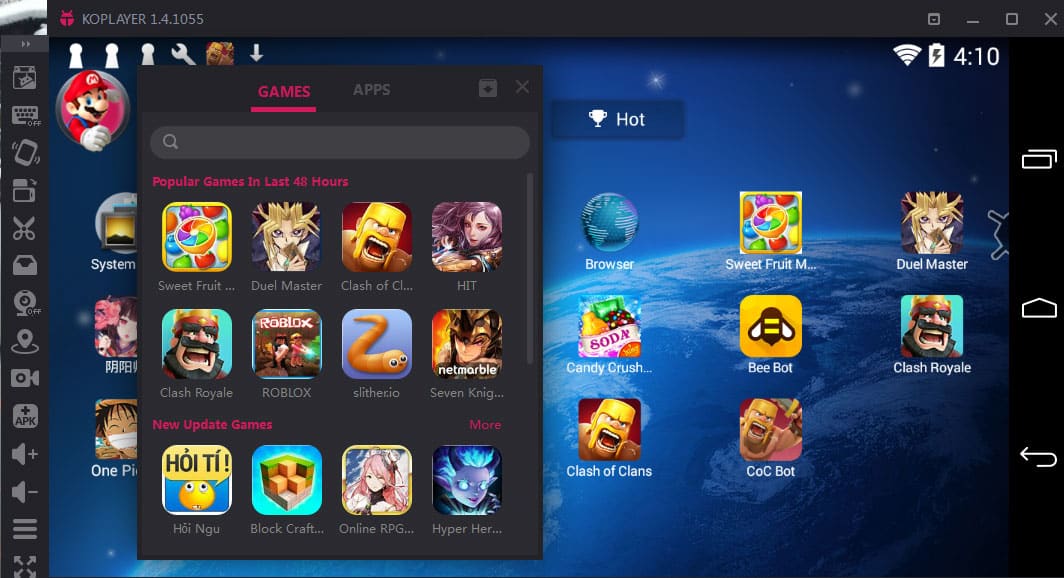
Koplayer是允许用户记录其游戏玩法的少数模拟器之一。总体而言,Koplayer是Gameloop的理想替代方法,并且它在没有任何膨胀软件或第三方应用程序的情况下安装。
如何播放《使命召唤:在Android智能手机上移动》
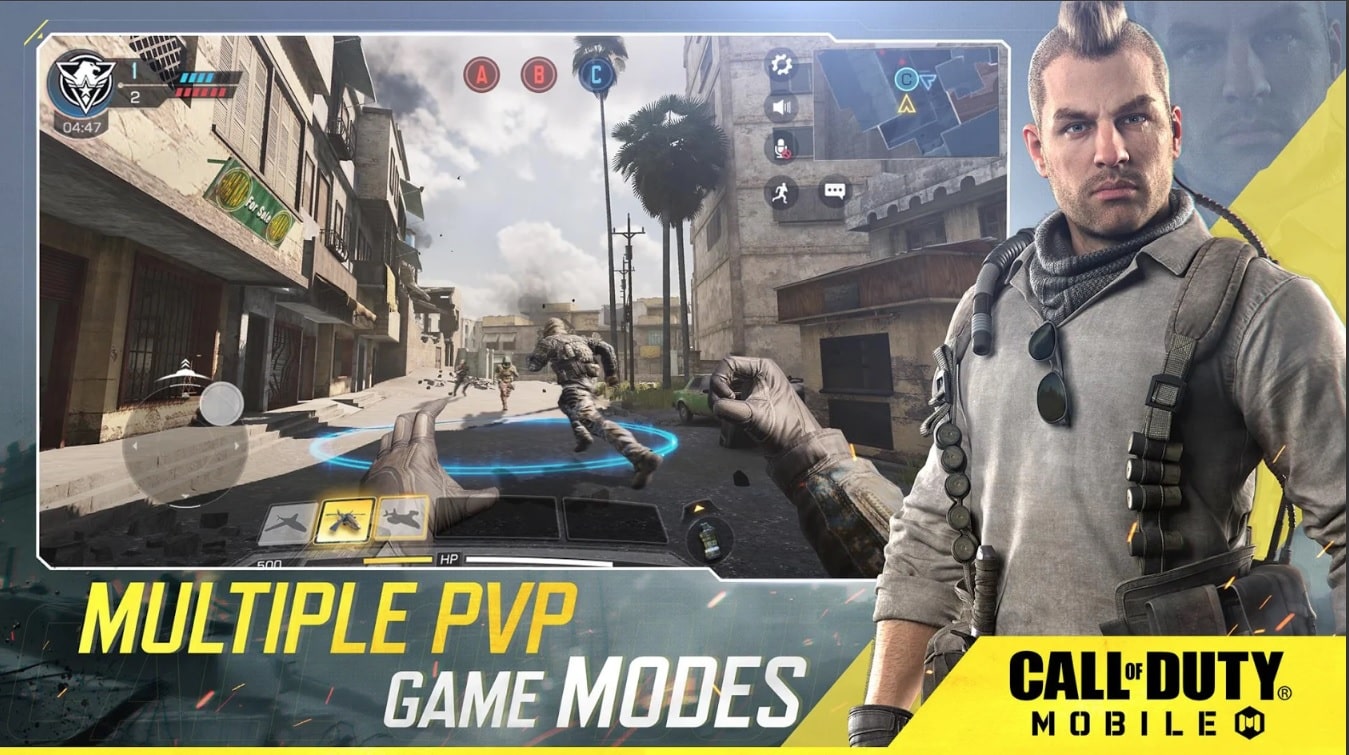
下载和安装《使命召唤:在Android智能手机上移动》的过程相当简单。您可以轻松地下载《使命召唤:从Google Playstore手机》中。我们建议您使用WiFi下载此游戏。
如何播放使命召唤:iOS上的移动
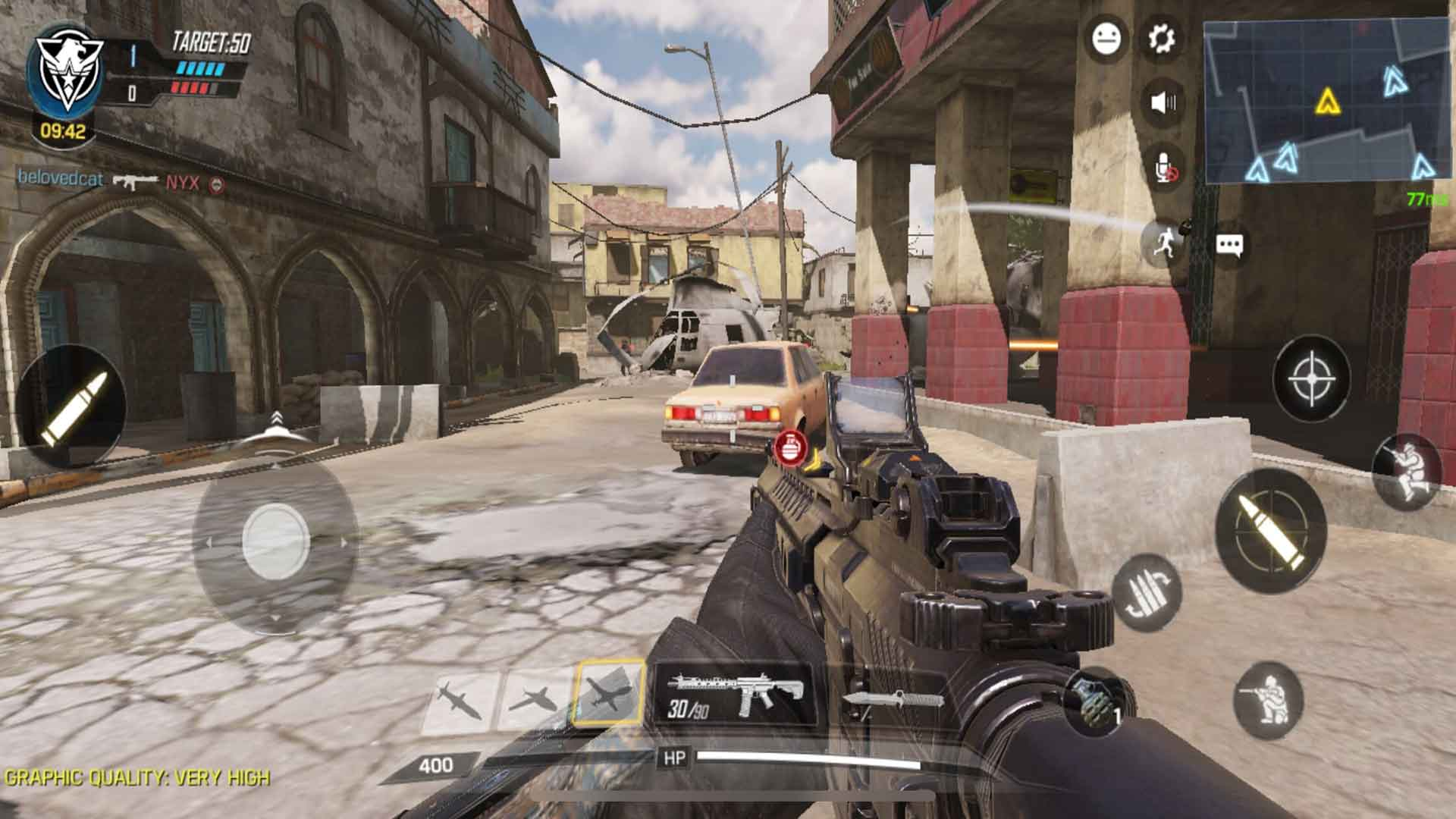
与Android类似,下载和安装COD:在iOS设备上移动的过程非常简单。首先,打开AppStore,然后搜索“使命召唤:移动”。最后,按下“获取”按钮,享受这种令人上瘾的智能手机游戏。
下载COD:iOS手机
结论
因此,这是关于如何下载,安装和播放《使命召唤:Windows PC上的移动设备》的简单指南。如果您在计算机上安装此游戏时遇到任何问题,请在下面的评论部分中告诉我们。
奖励视频


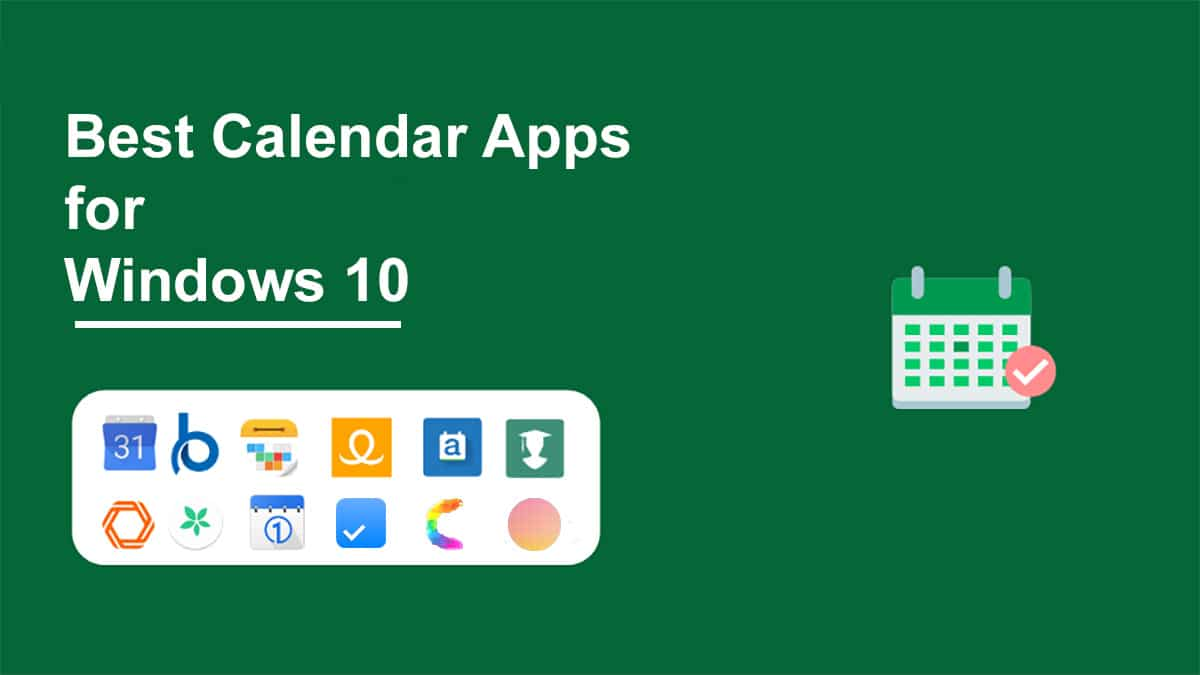
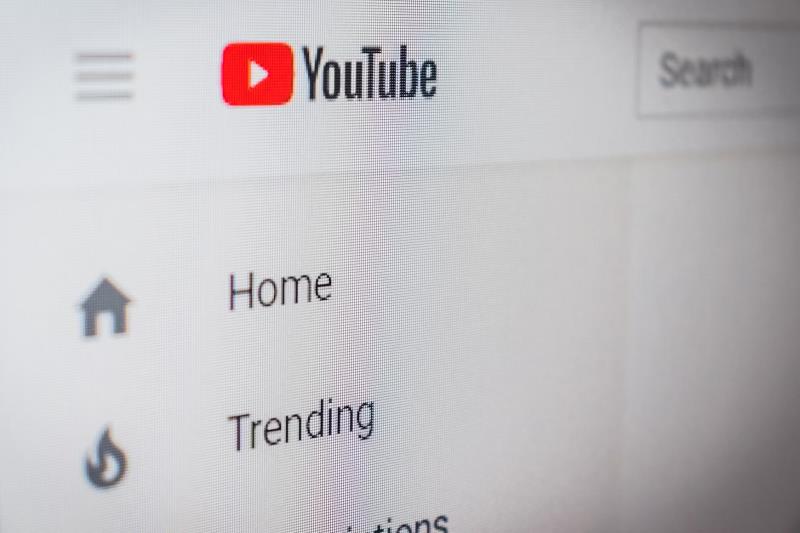

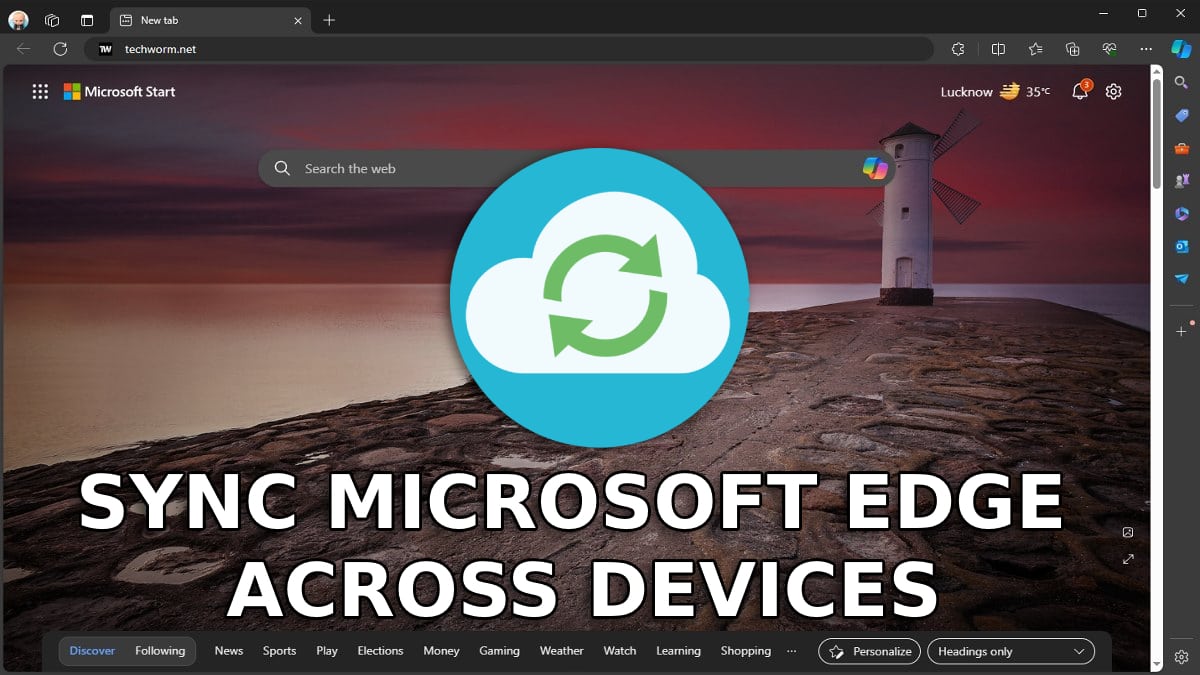
![21 个最佳韩剧网站:2024 年免费观看韩剧 [英文字幕]](https://webbedxp.com/tech/kourtney/wp-content/uploads/2018/12/Websites-to-download-Korean-Dramas-For-Free.jpg)